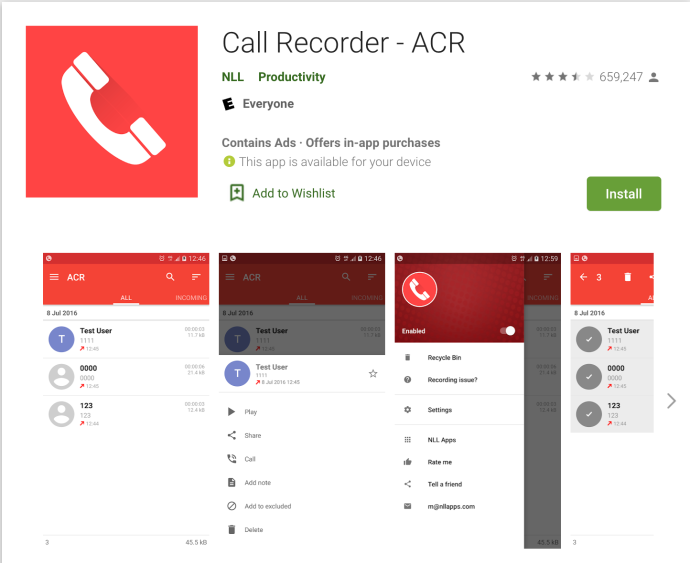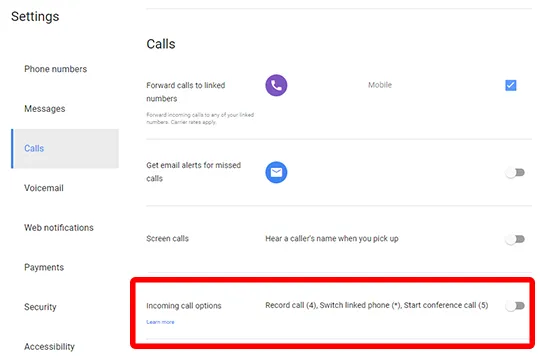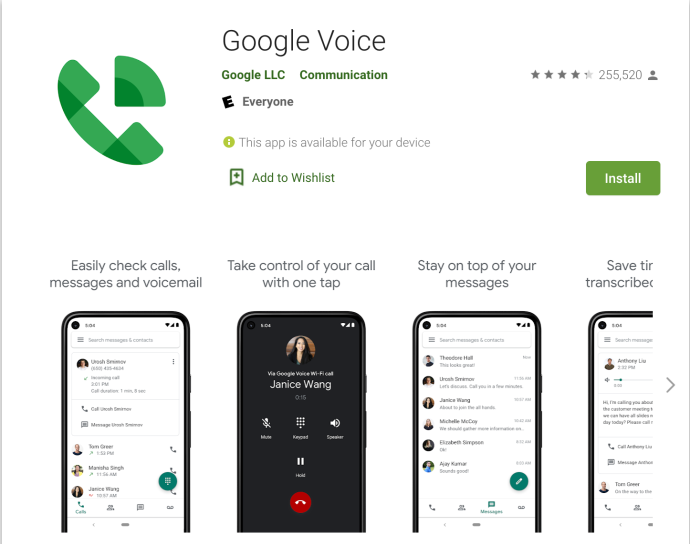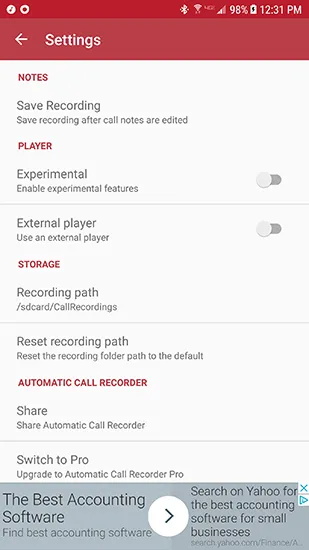Oleme kõik seal olnud: LÕPETAKE helistamast klienditeenindajale, kes oli uskumatult ebaviisakas, või broneerisite arsti vastuvõtule ja unustasite tegelikult järgmise vastuvõtu aja ja kuupäeva. Võib-olla palkate oma väikeettevõttesse, intervjueerite telefoni teel ja peate saama hiljem arutelule tagasi pöörduda. Olenemata põhjusest, võib telefonikõne salvestamine olla kasulik tööriist, kuid enne kellegi teise telefonikõne ajal salvestamist peaksite olema ettevaatlik ja veenduma, et saate nõusoleku.
Play poes on kümneid rakendusi, mis suudavad kõne heli salvestada, kuid mitte kõik ei saa seda automaatselt teha. Õnneks on olemas automaatne kõnede salvestaja, väga sõnasõnalise nimega rakendus. Kuid ärge laske sellel end takistada: seda rakendust usaldavad enam kui 100 miljonit Androidi kasutajat, kuna see aitab salvestada kahe osapoole vahelisi sissetulevaid ja väljaminevaid kõnesid. Vaatame Androidis telefonikõnede automaatse salvestamise kõiki läbi ja lõhki.
Märkus seaduslikkuse kohta
Igaühe telefoni teel salvestamisega kaasneb õiglane osa juriidilistest tagajärgedest, kui te ei ole hoolas nõusoleku hankimisel ega järgi nii föderaal- kui ka osariigi seadusi kõnede salvestamise kohta. Loa saamiseks peavad mõlemad pooled nõustuma telefonikõne salvestamisega – ja jah, peate ka nõusoleku salvestama. Alustage lihtsalt kõnet, küsides helistajalt või teistelt helistajatelt, kas nad nõustuvad salvestamisega. Enamiku ametlike kõnede, näiteks intervjuude puhul ei ole see ootamatu praktika. Kui teine helistaja keeldub teie nõusolekust, peatage ja tühistage salvestamine.
Kui proovite salvestada klienditeeninduse kõnet, ei pea te tõenäoliselt kinnitust küsima. Enamik ettevõtteid ja klienditeenindustelefone hoiatab teid helistades, et teid võidakse salvestada kvaliteedi eesmärgil. Kuna nõusolek toimib mõlemal viisil, saate tavaliselt oma kõne poole salvestada, kuid jällegi veenduge, et see nõusolekusõnum oleks liinil.
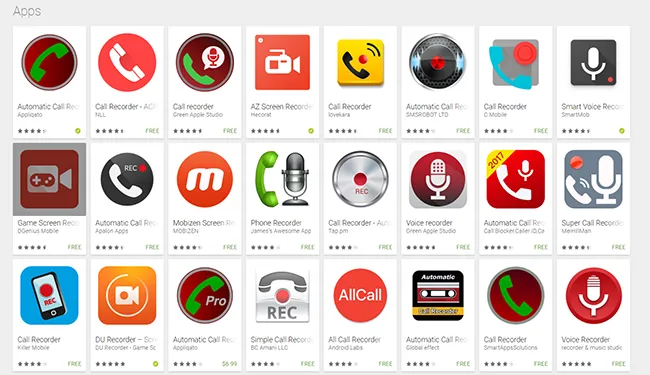
Rakendused telefonikõne salvestamiseks
Oleme juba andnud oma rakenduse soovituse automaatse kõnesalvesti jaoks. Mõne jaoks ei pruugi automaatne kõnede salvestaja sobida, nii et siin on mõned meie teised lemmikkõnede salvestamise rakendused Google Plays.
- Teine kõnesalvesti (ACR) Nimi on pisut lihtne, kuid ärge laske sellel end petta – ACR on suurepärane rakendus neile, kes otsivad lisaks automaatsele kõnesalvestaja pakutavale täiendavat kohandamist. Saate seadistada automaatseid või käsitsi kõnede salvestusi, muuta salvestusvormingut, salvestada salvestised Dropboxi või Google Drive'i ja välistada numbreid oma salvestusloendist. See on suurepärane rakendus neile, kes soovivad juhtida kogu oma salvestuskogemust lisaks sellele, mida automaatne kõnesalvesti pakub. See on tasuta allalaaditav, kuid Pro-versiooni puhul peate Pro-litsentsi saamiseks maksma 2.99 dollarit.
- kõne salvestaja Kõnesalvesti pakub suurepärast kasutajaliidest, millel on mõned samad funktsioonid, mida oleme näinud ka teistes rakendustes, sealhulgas automaatne kõnede salvestamine ja pilvevarukoopiad. Kõnesalvesti pakub ka kvaliteetseid helinäidiseid, nii et teie kõned peaksid kõlama paremini kui teised põhisalvestid. Rakendus on reklaamidega toetatud ja sellel on rakendusesisesed ostud hinnaga 9.99 dollarit.
- Roheline Apple kõnesalvesti : Green Apple's Call Recorder on üks enim varustatud tasuta salvestajaid poes. Selle rakenduse kasutajaliides pole nii puhas ega hõlpsasti kasutatav, kuid funktsioonide tohutu hulk korvab selle. Funktsioonide hulka kuuluvad nii väljaminevate kui ka sissetulevate kõnede salvestamise võimalused, Dropboxi ja Google Drive'i integreerimine vaikimisi, musta ja valge nimekirja valikud ja palju muud. See on suurepärane valik seni, kuni te ei pane mõne rakenduses reklaami vastu.
- Google Voice : Kui olete Google Voice'i kasutaja, on teil hea meel teada, et Voice'i rakendus suudab vaikimisi kõnesid salvestada. See ei ole automaatne ja rakendus saab salvestada ainult sissetulevaid kõnesid (et püüda vähendada heakskiitmisega seotud muresid), kuid see on väga elujõuline ja hõlpsasti kasutatav valik. Avage Google Voice'i menüü Seaded, valige vahekaart Kõned ja lubage sissetulevate kõnede valikud. Nüüd, kui olete Google Voice'is kõnes ja vajutate valimisklahvistikul "4", teatab Google sõnum, et salvestamine on alanud. Saate salvestamise igal ajal peatada, puudutades uuesti klahvi 4 ja mõni muu Google'i sõnum teavitab helistajaid, et salvestamine on lõppenud.
Kõnede salvestamise automaatne seadistamine
Kui otsustate jääda meie esialgse soovituse, automaatse kõne salvestamise juurde, juhendame teid rakenduse funktsioonide seadistamisel ja kasutamisel. mitte kunagi Suundudes Google Playsse Laadige rakendus oma nutitelefoni alla. Kui olete rakenduse alla laadinud ja installinud, avage see seadistamise alustamiseks.
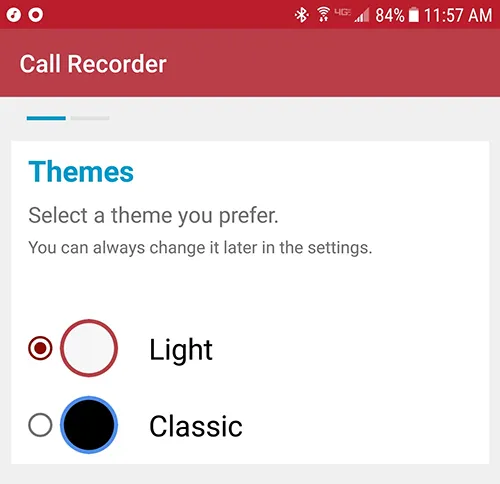
Esialgne valik on määrata värviteema. See pole tegelikult oluline, seega tehke oma isiklik valik. Järgmises vaates palutakse teil lubada pilvevarukoopiad kas Dropboxi või Google Drive'i kaudu. See võimaldab kõne salvestamisel vaikimisi helitugevust suurendada, et muuta heli taasesituse ajal selgemaks ja paremini kuuldavaks. Pärast valikute tegemist klõpsake nuppu Valmis.
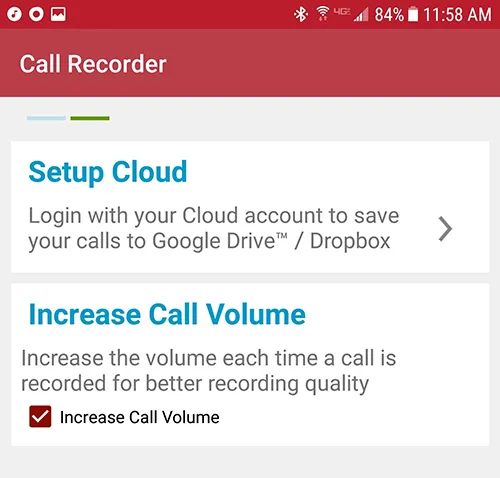
Rakendus nõuab nelja erinevat luba: heli salvestamine, telefonikõnede tegemine ja haldamine, seadmes olevatele meediumitele ja failidele juurdepääs ning kontaktidele juurdepääs. Peate lubama kõik neli. Kui olete need load lubanud, suunatakse teid enamasti tühjale ekraanile, millel on kaks vahekaarti: Postkast ja Salvestatud. Siit leiate oma tulevaste telefonikõnede salvestised, kuid praegu liigume ekraani paremas ülanurgas kolmerealise menüü ikooni juurde. See avab rakenduses liugmenüü, mis annab teile juurdepääsu oma pilvekontole, sisseehitatud diktofonile ja mis kõige tähtsam - seadete menüüle.
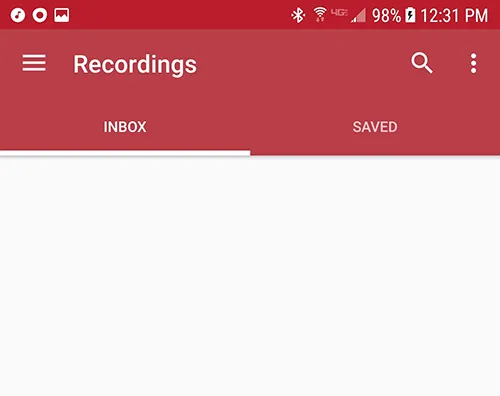
Seadete seest leiate lüliti automaatsete kõnede lubamiseks või keelamiseks oma Android-seadmes. See on rakenduse installimisel ja seadistamisel vaikimisi sisse lülitatud, kuid võib juhtuda, et te ei soovi seda lubada. Kui jah, avage Seaded ja lülitage lüliti sisse ja välja. Selle all kuvatakse uuesti teie pilvekonto teave, millele järgneb põhjalikumad seadete menüüd salvestiste, filtrite, kuvamise ja teavituste jaoks. Enne jätkamist vaatame iga loendi kiirelt üle:
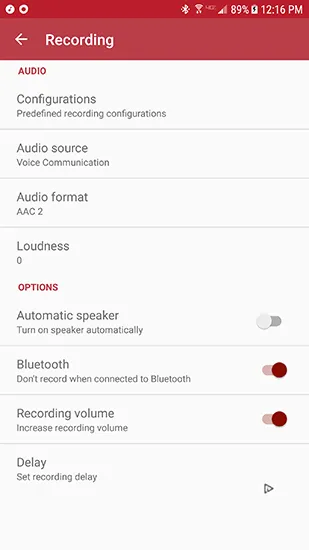
- Pilv: Kui jätsite varem oma Google Drive'i või Dropboxi konto seadistamise vahele, saate selle hiljem seadistada siin.
- Registreeri: Selles menüüs on palju seadeid ja enamik neist tuleks jätta vaikeolekusse. Heliallikat saab vahetada mitme erineva valiku, sealhulgas mikrofonide ja häälkõnede vahel, kuigi see on parem jätta ainult häälsuhtlusesse. Helivormingut saab muuta erinevatele helifailitüüpidele, sealhulgas AAC, AAC2 (vaikimisi lubatud) ja WAV. Kui teie telefonil on probleeme vaikevormingus salvestamisega, võiksite kaaluda failitüüpide vahetamist. Siin on ka mõned lülitid: lüliti valjuhääldi automaatseks sisselülitamiseks (vaikimisi keelatud), võimalus mitte salvestada, kui see on ühendatud Bluetoothiga (vaikimisi lubatud), sama salvestuse helitugevuse valik, mida nägime algseadistuse ajal, ja salvestamise viivitus.
- Filtrid: Siit leiate võimaluse teatud kontaktid automaatse salvestamise loendist välja jätta. Vaikimisi on ACR seatud kõiki kõnesid salvestama, postkasti suurus on 100 kirjet; Saate seda muuta nii madalaks kui 5 või kuni 1000 sõnumit, kuigi viimane nõuab rakenduse Pro versiooni eest tasu.
- pakkumine: See seade sisaldab varem nähtud rakenduse teemavalikut, valikuga "Hele" ja "Klassikaline (tume)". Samuti saate muuta rakenduse keelt ning kuvada või peita kõne salvestamise teema oma postkastis.
- Märguanded: Märguannete menüüs on ainult kolm valikut – Uus kõne, mis annab teile uue kõne saabumisel teate, Kuva helistaja, mis näitab uue kõne teatises helistaja üksikasju, ja Pärast kõnet (vaikimisi keelatud), mis annab teile logimise kokkuvõte kõne salvestamiseks.eelmine pärast eelnimetatud registreerimise lõpetamist.
Automaatsel kõnesalvestil on veel mõned seaded, sealhulgas: kes esitab teie salvestisi rakenduses, kuhu salvestised salvestatakse teie seadmesse või SD-kaardile, ja võimalus osta Play poest 6.99 dollari eest Pro versioon. .
Enamasti saab enamiku seadeid jätta vaikeolekusse, kuigi filtri seadistus on oluline ainult konkreetse kontakti või helistaja salvestamiseks. Alates esimesest seadistamisest, kui load on lubatud, on kõne automaatne salvestamine salvestamiseks valmis. Parim viis seda oma seadmes testida on helistada sõbrale ja vaadata, kuidas salvestis teie seadmes välja näeb. Kui salvestist ei salvestata või see on rikutud, peate muutma salvestusvormingut ülalkirjeldatud viisil; Enamiku inimeste jaoks on parim valik jätta see AAC2-le.
***
Kõnede salvestamine Androidis on väga lihtne, saadaval on rohkem kui tosin võimsat kõnede salvestamise ja automaatse salvestamise valikut. Automaatne kõnesalvesti on üks meie lemmikuid tänu oma suurele valikule seadetele, pilvevarundamistööriistadele ja enamiku funktsioonide saadavusele ilma 6.99 dollarit maksmata täispremiumversiooni eest.
Ja kuigi automaatne kõnesalvesti on meie valik, arvame ka, et ülaltoodud loendis oleva mõne või kõigi rakenduste kontrollimine peaks teid hästi tundma, olenemata sellest, kas soovite kõnesid automaatselt või käsitsi salvestada. Pidage meeles, et pärast nõusoleku andmist salvestage teine liinil olev isik ja lõpetage telefonikõne või salvestus, kui ta seda ei tee – advokaadid ja kohtud võtavad sedalaadi asju väga tõsiselt ja me ei sooviks, kui lugejad maanduksid. end kuumas vees telefonisalvestuse kaudu.